그다지 친절한 메시지는 아닌 것 같습니다. ^^;
대강 아래와 같은 오류메시지가 나타나는데요.
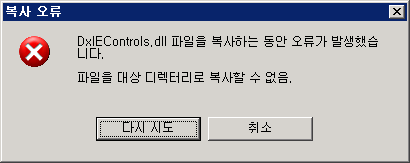
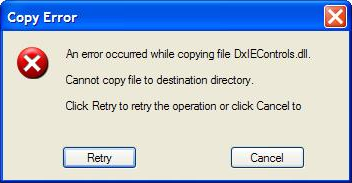
이 에러에 대한 원인은 다름 아닌 INF 파일에 있었습니다.
보통 다음과 같이 CAB 파일 안에 COM DLL을 포함시키죠.
[AAA.dll]
file-win32-x86=thiscab
clsid={GUID}
FileVersion=1,0,0,1
RegisterServer=yes
DestDir=
오류의 원인은 "1,0,0,1"을 "1,0,0.1"과 같이 중간에 "," 대신 "."을 실수로 찍었을 때 발생한 것입니다.
프로그램 오류의 원인이란... 정말 상상할 수 없는 곳에서 나타나기도 하는가 봅니다. 그거 찾느라 얼마나 고생했는지 생각하면... ^^;